父の介護&看取りのため日本へ
2013年から夫婦でチェンマイで暮らしている自分たちは、2世帯住宅の階下に住む今年91歳になる父が腰椎を3本も圧迫骨折して3か月間入院、ようやく家に戻ったもののそれまでの自立した生活が困難になってしまったため、2021年6月日本に一時帰国した。
父は高齢ということもありもう一人では生活できないことがわかり、加えてガンが複数個所に見つかって医者から余命宣告され、幸いまったくボケていないため自ら延命治療は不要と宣言、残り少ない時間を自宅中心に過ごしたいという希望を申し出た。
一人息子である自分は父のその希望を叶え、最終的には看取った後のさまざまな手続きなどをしなければならず、いったんチェンマイでの生活基盤を縮小するため日本の留守宅の面倒をカミさんにまかせて3か月の予定で2022年2月チェンマイに戻った。
チェンマイ滞在中は借りていた家の契約を解除し物置きがわりに新たに別の物件を借りてそこに荷物や所有している自家用車、スクーターなどを引っ越し、親しい友人に不在中の世話をお願いするなど必要な用事を済ませ、5月中旬日本に再び戻った。
前回の2021年6月に比べれば、強制隔離もなくなり日本に入国するためにやらなければならないことや手続きは大幅に減っており、面倒に思うことや頭を悩ますようなことはほとんどなかったが、個人的な記録としてここに残しておこうと思う。
どなたかのお役に立つのであれば幸甚だ。
到着空港での「ファストトラック」は絶対に利用すべし!
帰国する日本人が事前に必要とされる事項は、厚生労働省のサイトに記載されている。
ここが、規則のすべてとなる。
内容は予告なく変更されるので、帰国当日まで毎日チェックしたほうがいい。
今回ではないが、自分は昨年の一時帰国直前にタイからの入国者は3日間の強制隔離措置が必要となり、日本入国後のスケジュール変更を強いられたりしたので。
やらなければならないことの詳細は上記ページの「日本入国時の検疫手続で必要な証明書等」の項にまとめて記載されているが、その際は「ファストトラック(入国時の手続きの簡素化)」を絶対に利用すべきだ。
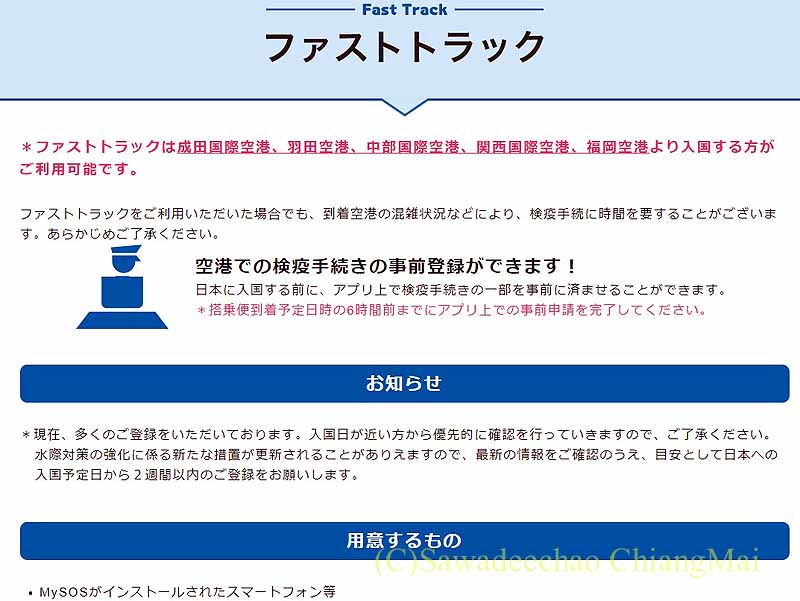
これは日本に入国する前にアプリ上で検疫手続きの一部を事前に済ませることができるシステムで、到着空港(成田国際空港、羽田空港、中部国際空港、関西国際空港、福岡空港で利用可能)での所要時間を大幅に短縮することができるというものだ。
到着空港や時刻にもよるが「ファストトラック」を使った人は降機から空港ロビーの一般エリアに出るまで1時間半から2時間程度なのに対しそうでない人は4~5時間かかるのもざらのようで、長時間のフライトでようやく日本に着いたと思ったらそこからまた延々と手続きに時間がかかるのではフラストレーションがたまるだけだろう。
利用できるものは賢く利用して、スマートな旅を心がけたいものだ。
ファストトラックは「MySOSアプリ」登録が絶必
「ファストトラック」利用のための大まかな流れは、こちらのページに記載されている。
「ファストトラック」を利用するためには、スマホに「MySOS」というアプリをインストールして搭乗便到着予定日時の6時間前までに事前申請を完了しておかなければならない。
「日本への入国予定日から2週間以内のご登録をお願いします」との記載があるので、それを目安に作業を進めよう。
アプリ自体はそれほど複雑なものではなく、マニュアルを見ながら進めていけば普段スマホで色々なアプリを使っている人なら誰でも簡単に済ませることができると思う。
アプリのインストールから各種手続き、必要書類のアップロードの方法などについては詳細なマニュアルが用意されているので、それに従って行けばまず問題が発生することはないはずだ。

「MySOS」のインストール
まずは、上記ページに記載されているQRコードを使って「MySOS」アプリをインストールする。
なお、自分のように過去このアプリを使って日本に入国したことがある人は、スマホ内にあるアプリをアンインストールして再度インストールし直さなければならない(そうしないと、ファストトラックの登録画面が開かない)。
初期設定(アカウントの作成)
インストールしたら「MySOS」アプリを開いて、まずは初期設定(アカウントの作成)を行う。
利用規約などに同意し、パスポート番号や生年月日、氏名などを登録する。
子供などの同行者がいる場合は、ここで合わせて登録を行う。
登録が終わると「ファストトラック」利用の確認ポップアップが開くので「はい」をタップすると事前登録スタート画面が開く。
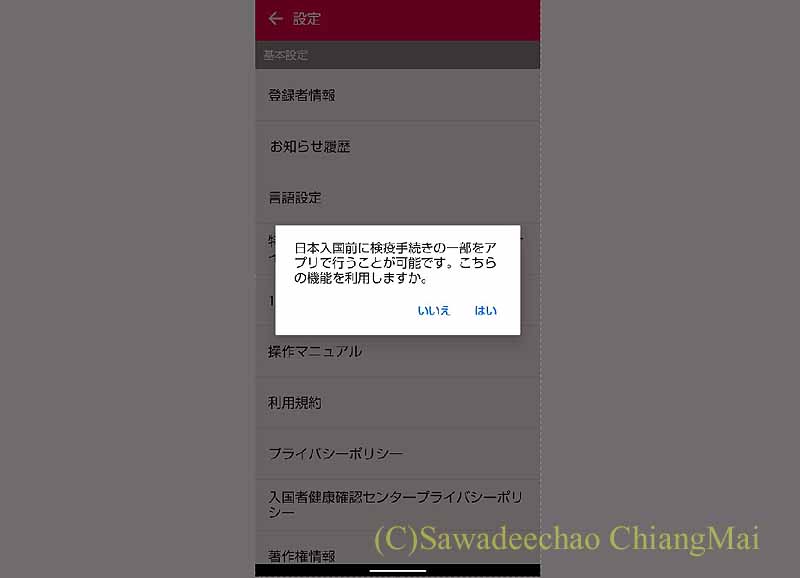
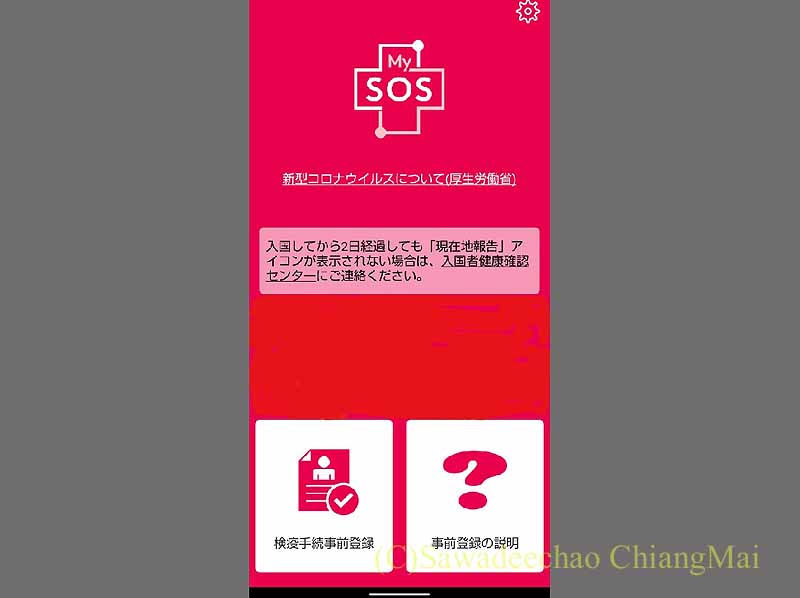
事前登録(1)質問票への入力
上記スタート画面左側の「検疫手続事前登録」のボタンをタップしたら、いよいよ登録の開始だ。
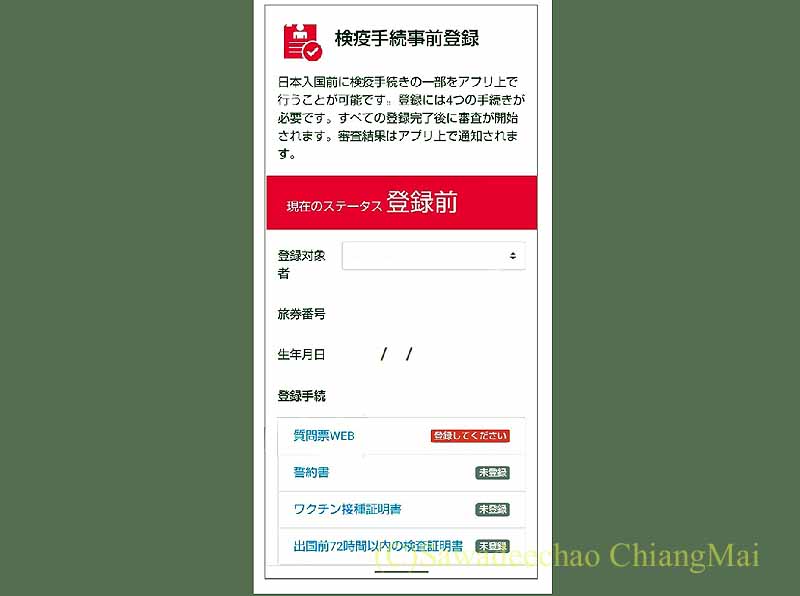
登録しなければならないのは、画面下部の「登録手続」の下にある4つの項目だ。
一番下の 「出国前72時間以内の検査証明書」はそのタイミングにならないと登録できないので、まずは上の3つの項目を入力することになる。
一番上の「質問票」から始めよう。
帰国便名、座席番号、日本到着後の滞在場所(住所)、携帯電話番号、過去14日以内の滞在国名などをまず入力し、その後に自身の健康状態にチェックを入れる。
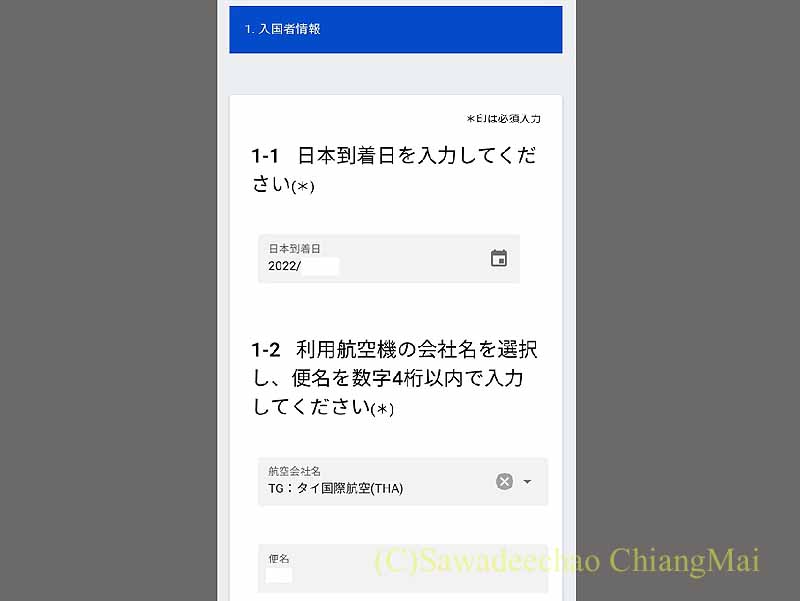
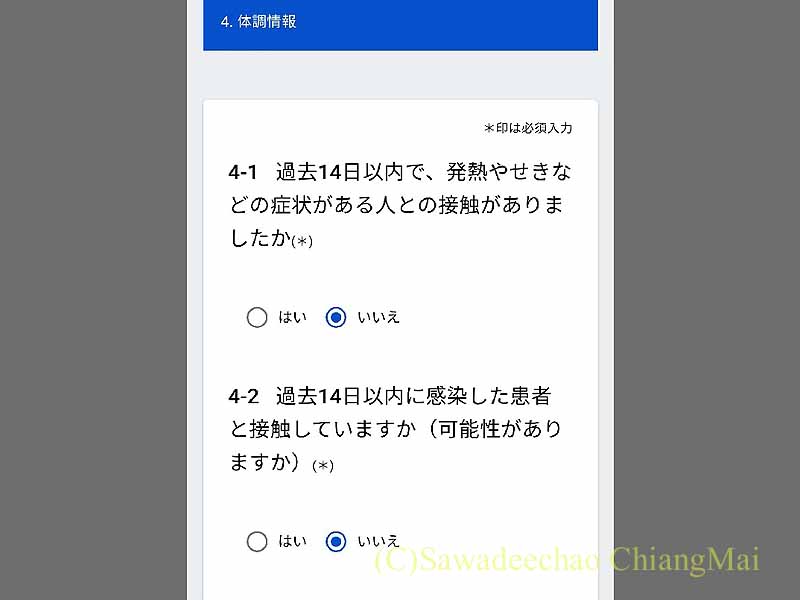
しかしまあ、健康状態の申告なんて日本到着日のかなり前に入力したら意味がないし、そもそも自己申告なので日本に帰国予定(したい)の人がわざわざ「具合が悪いです」なんてチェックを入れるわけがないのでほとんど意味はないだろう。
全部入力が終わって「回答完了」ボタンをタップして事前登録画面に戻ると、質問票の項目は「登録済み」に変わっているはずだ。
事前登録(2)誓約書の提出
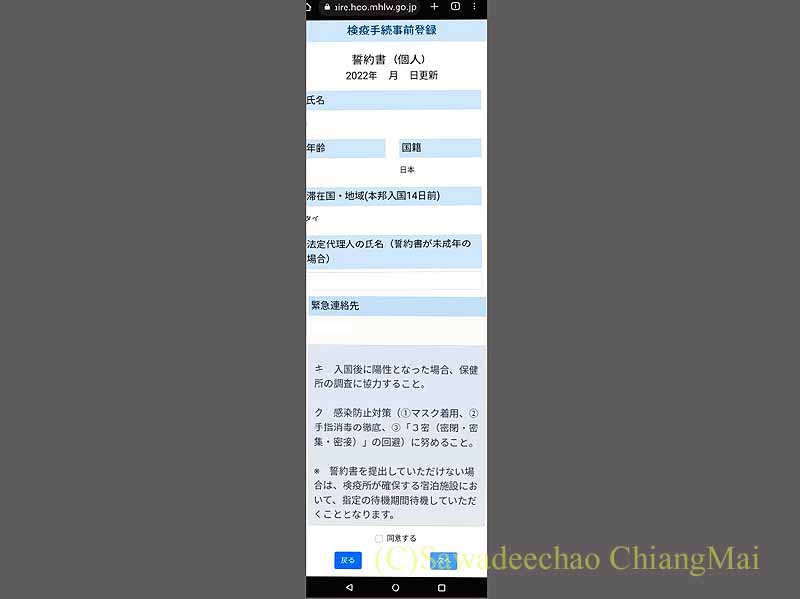
基本的に誓約書に応諾しないという選択肢はないので、中身を詳しく読む必要はまったくない。
「誓約書」をタップするとまずは個人情報のページが開くが、ここはすでに入力した情報が反映されているはずなので、下にスクロールして「同意する」にチェックを入れ「次へ」をタップ、どんどん進んで最後に「登録する」をタップしていくだけだ。
完了して事前登録画面に戻ると、誓約書の項目も「登録済み」に変わる。
事前登録(3)ワクチン接種証明書の提出
ここで言う「ワクチン接種証明書」とは3回の接種を済ませている場合のみ有効となり、ここで提出すれば入国後の自宅などでの待機が不要となる
なお、2回しか接種していないなど有効なワクチン接種証明書がなくても「ファストトラック」は利用することができる。
ただし原則7日間の自宅などでの待機が求められ、入国後3日目以降に指定検査機関で自費の自主検査を受け陰性の結果を「MySOS」アプリを通じて届け出て承認された場合にその後の待機は不要となる。
自分は日本で2回の接種を済ませ、今回の一時帰国後に3回目の接種を受ける予定にしていたため、スタート画面の「ワクチン接種証明書」をタップして「無」をチェック、次へのボタンを押して「登録する」のボタンを押下して完了となった。
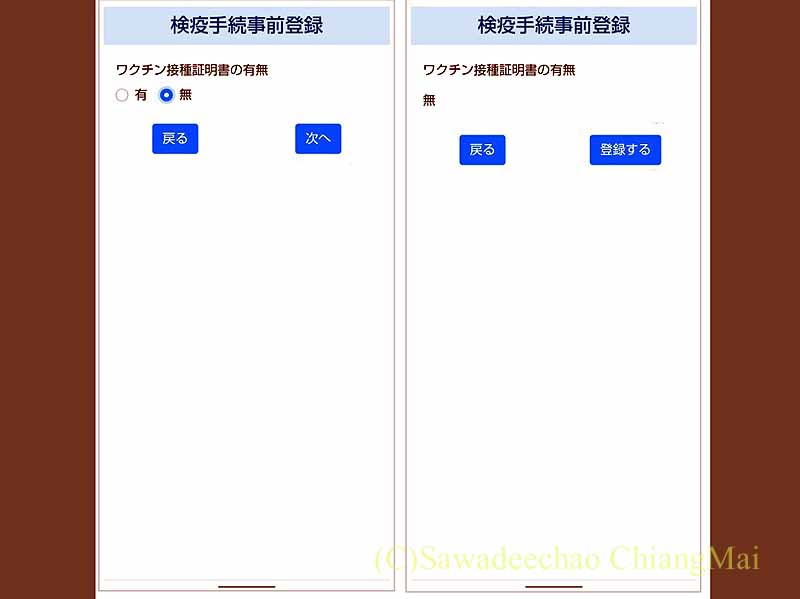
その場合、スタート画面のワクチン接種証明書の項は「登録なし」と表示されたうえで「審査完了」となる。
実は、今回のチェンマイ滞在中に3回目のワクチンを接種するチャンスはいくらでもあった。
ただそれをしなかったのは、タイでの3回目接種を日本の接種証明書に反映できないから。
タイの3回目証明書への日本の2回接種の転記もできないので、2通の接種証明書で3回のワクチン接種を証明することになる。
この「合わせ技1本」的なやり方が今後世界各地を旅する時に通用する保証もないのでチェンマイ(タイ)での接種を見送ったのだが、この「MySOS」アプリも提出(アップロード)できる証明書の画像は1枚だけのようなので、2枚の証明書を1枚の画像にまとめて提出して審査が通過するのかどうか、個人的には大きな疑問が残る。
事前登録(4)出国前72時間以内の検査証明書の提出
いよいよ最後にして一番重要な、タイ出国72時間以内に受けた新型コロナウイルスの検査で陰性だったことを証明する書類の提出だ。
これについては、検査の方法や証明書の書式など、詳細に定められているのでこちらを事前に見ておいたほうがいい。
とはいえ、すでにこのルールが決められてからかなりの時間がたっており、チェンマイの日本語通訳の方がいるレベルの病院であればまったく問題なく証明書を取得できる。
なお、チェンマイで日本政府指定の検査証明書が発行できる主な医療機関は在チェンマイ日本国領事館のサイトに記載されている(PDFファイル)。
自分は、昨年もお世話になったチェンマイラム病院で検査を受けた。
チェンマイラム病院での検査
現在チェンマイは新型コロナウイルス感染状況が非常に落ち着いているためウォークインでの検査が可能な病院もあるようだが、万が一実際に行ってみたら「今日は検査できません」ではシャレにならないので、自分はあらかじめ電話で予約した。
チェンマイラム病院は日本語通訳の方もいらっしゃるので、予約はすべて日本語で完了した。
自分は朝イチの8時の予約を入れ、当日はまず病院の2番窓口に行きパスポートを提示して受付、体重・脈拍測定をした後会計で検査料(3,000THB)支払い、その後すぐ近くにあるエマージェンシールームに行って検査を受けた。


去年はメイン棟の裏にある専用ブースに行って検査したのだが、現在そちらは症状のある人専用になっているそうで、渡航用の検査はこちらで行っているとのこと。
受付から検査までの所用時間は30分ちょっとだった。
予約の電話を入れた時には日本語通訳の方が付き添ってくださるとのことだったが、検査したのが日曜日だったからか付き添いはなかった。
が、それほど複雑な話が必要なわけではないし、自分が唯一念を押したのは陰性証明書に厚生労働省所定のフォーマットを間違いなく使うことだけだった。
検査結果は当日の16時頃に電話で告げられ、それを受けて再び病院に出向き陰性証明書を受け取った。
また、証明書一式はメールでも送付されて来た。
陰性証明書を受け取ったら、まずはそれをPNG,JPG(JPEG),GIFいずれかの形式の画像ファイルに変換する。
自分は自宅のスキャナーを使って行った。
画像ファイルが用意できたら「MySOS」スタート画面の「出国前72時間以内の検査証明書」をタップする。
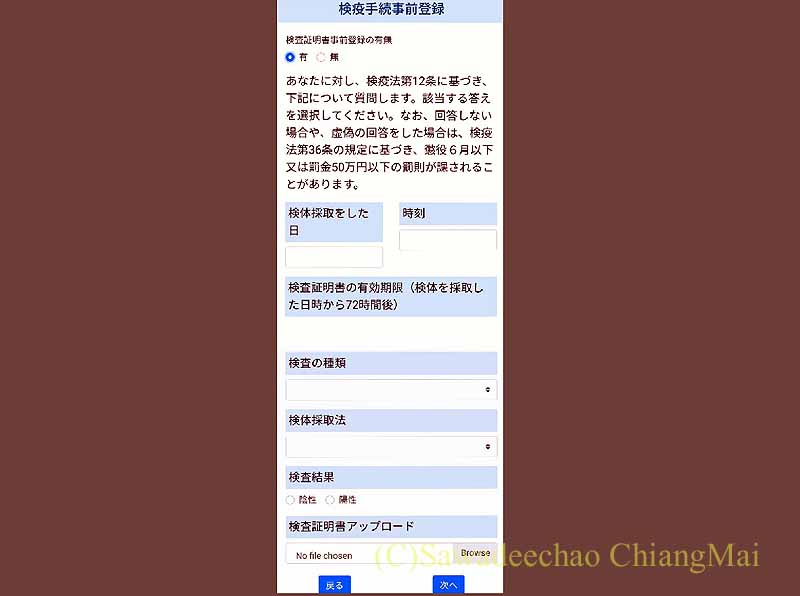
まずは一番上の「有」にチェックを入れ、「次へ」を押下すると検体採取日時、検査の種類などの入力画面が開くので証明書にしたがって入力し、最後に証明書の画像ファイルをアップロードする。
最後に「登録する」ボタンを押下しトップページに戻ると、「出国前72時間以内の検査証明書」の右端にあるステータスが「審査中」に変わる。
トップ画面が緑色に変われば「ファストトラック」利用OK!
「出国前72時間以内の検査証明書」の審査をパスするとプッシュ通知があり、トップ画面の色が緑に変わる。
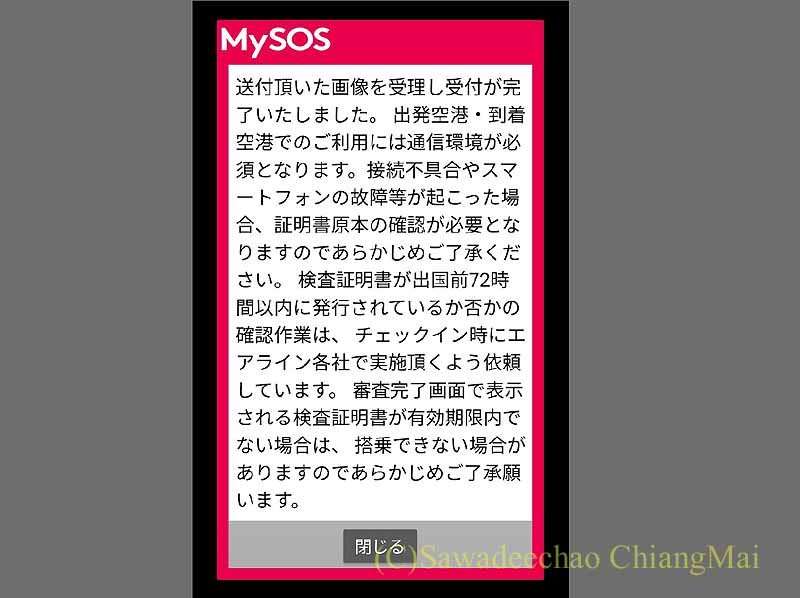
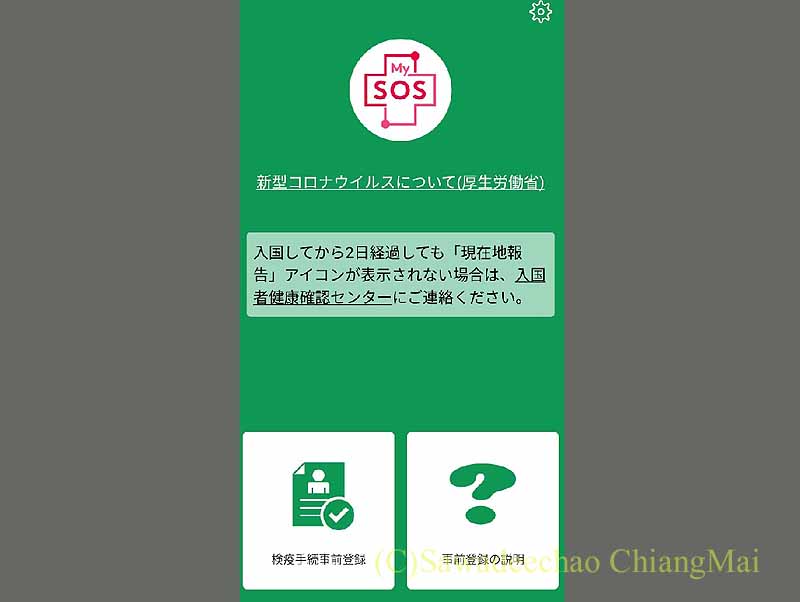
これですべての手続きが完了し、日本の到着空港で「ファストトラック」が利用可能となる。
空港でのチェックで係官からQRコードの提示を求められた時はトップページ左の「検疫手続事前登録」ボタンをタップしてコードを表示すればよい。
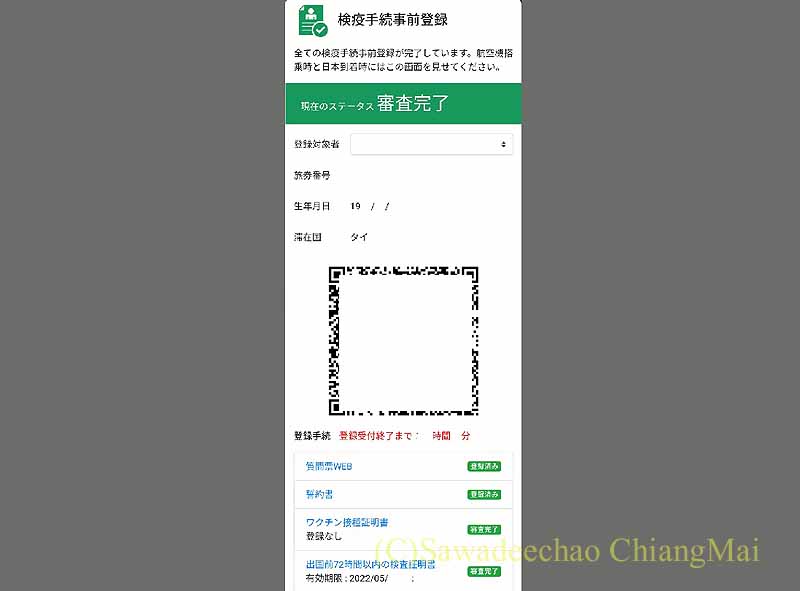

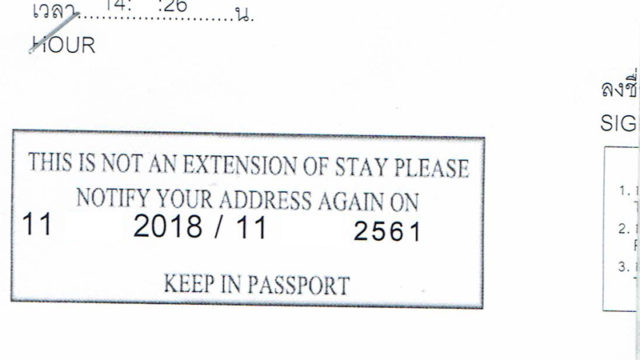








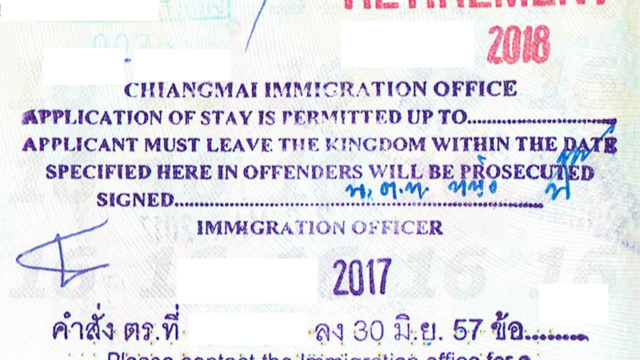


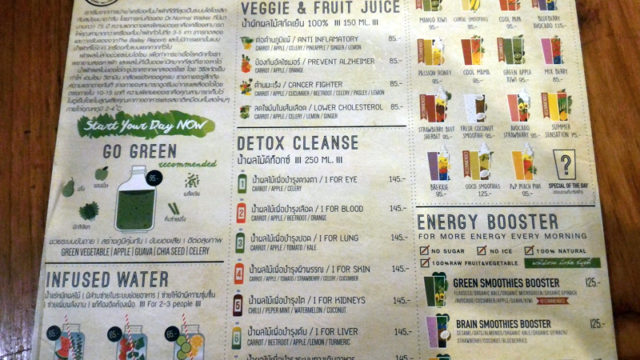





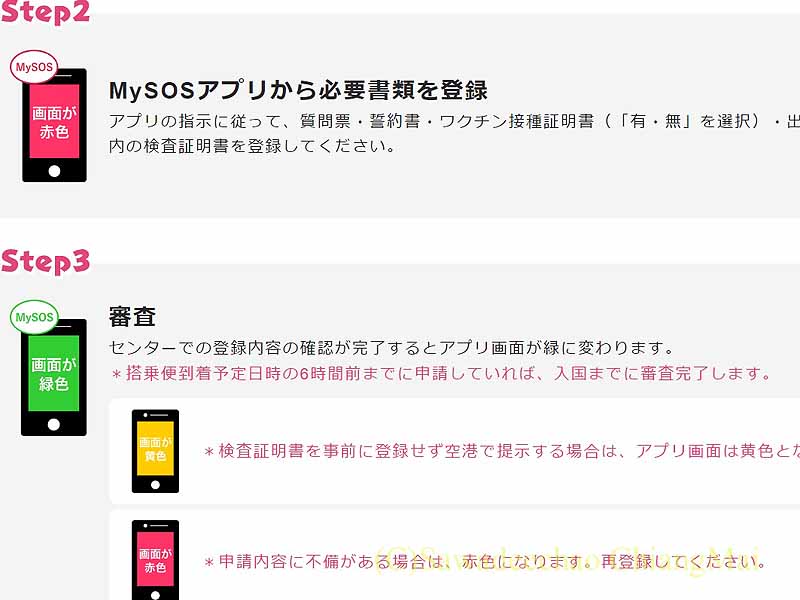



コメント